音箱控制器连接电脑无声音怎么处理?
- 网络技术
- 2025-04-07
- 26
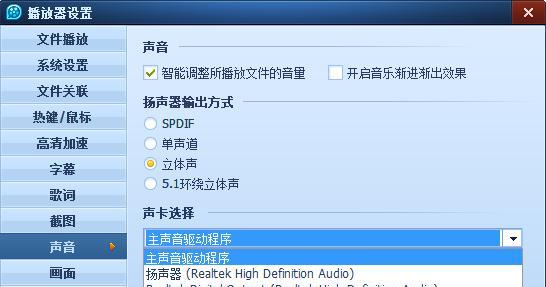
在现代数字娱乐生活中,音箱控制器是我们享受音乐、观看电影和玩游戏时不可或缺的一部分。然而,很多人在连接音箱控制器到电脑后可能会遇到无声音的问题,这会严重影响使用体验。本...
在现代数字娱乐生活中,音箱控制器是我们享受音乐、观看电影和玩游戏时不可或缺的一部分。然而,很多人在连接音箱控制器到电脑后可能会遇到无声音的问题,这会严重影响使用体验。本文旨在为您提供一系列排查和解决无声音问题的方法,帮助您快速重回美妙的音频世界。
确认音箱控制器工作正常
在正式处理电脑连接问题之前,首先确认音箱控制器自身是否处于正常工作状态。
检查电源:确保音箱控制器已正确接入电源插座,并且处于开启状态。
测试其他音源:尝试使用其他音源(如手机、MP3播放器)连接音箱控制器,确认音箱能否正常发声。
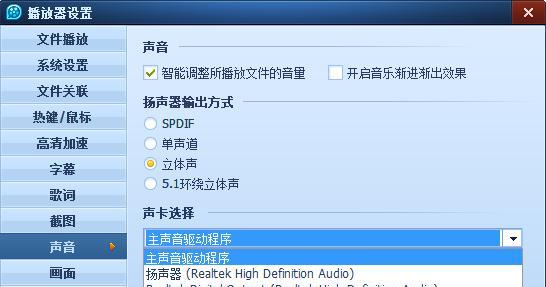
检查音箱与电脑之间的连接线
如果音箱控制器自身无问题,下一步则是检查音箱和电脑之间的连接线。
检查连接线:确认连接线没有损坏,接口没有松动。如果可能,尝试更换一根新的连接线。
检查端口:检查电脑音频输出端口是否正常,是否有异物堵塞。

检查电脑声音设置
连接无误后,接下来检查电脑的声音设置。
音量调节:确保电脑的音量没有被静音或者调节到最低。检查操作系统的音量设置,确认是否有多条音量控制路径,如系统音量、应用程序音量等。
音频输出设备选择:在声音设置中确认当前的音频输出设备是你的音箱控制器,并尝试更改音频格式(从立体声更改到5.1环绕声)。
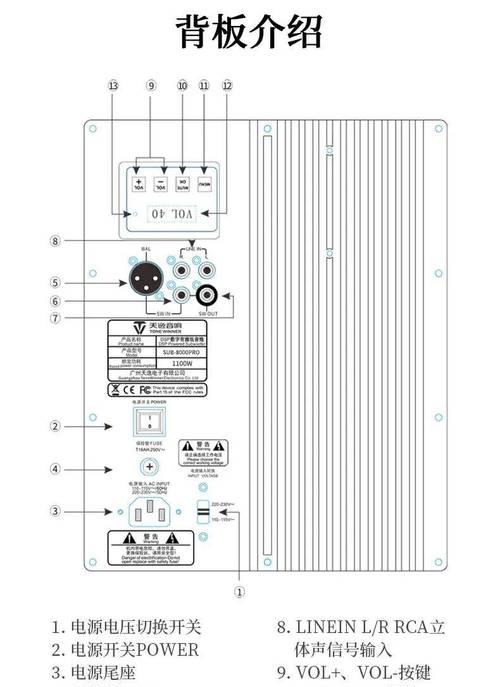
软件与驱动问题的排查
软件和驱动问题往往会导致电脑无法识别音箱控制器。
检查声卡驱动:进入设备管理器检查声卡驱动是否有黄色感叹号标志。若有,尝试更新或重新安装声卡驱动。
调整播放设备:在控制面板的“硬件和声音”选项中,选择“声音”,查看播放选项卡,确认“扬声器”或“数字输出设备”是默认设备。
操作系统设置调整
某些操作系统的设置可能会阻止声音的输出。
音频服务:确保Windows的音频服务没有被禁用。在服务中找到WindowsAudio服务,查看其是否正在运行,若停止则重新启动服务。
BIOS设置:在启动电脑时进入BIOS设置,检查是否将音频输出设置为板载(Onboard)或内部(Internal),而不是自动检测。
故障排除和系统恢复
若以上步骤均无效,可尝试故障排除或进行系统恢复。
使用故障排除工具:Windows系统自带故障排除工具,可以在控制面板中找到并运行音频故障排除。
系统恢复:如果问题是在最近发生的,可以尝试使用系统还原点回退到之前的状态。
常见问题解答
Q1:音箱控制器有电源指示灯但无声音输出怎么办?
A:可以通过检查音箱的音量设置,确认是否处于待机或静音模式。尝试重新启动电脑和音箱控制器,看是否可以解决问题。
Q2:电脑检测不到音箱控制器是什么原因?
A:可能是因为音箱控制器未被电脑正确识别。这时,请检查连接线和端口,确保电脑的音频驱动是最新的。
在排查音箱控制器连接电脑无声音的问题时,需要从基础的物理连接检查到复杂的软件设置,一步一步排除可能的原因。通过本文介绍的步骤,大多数用户应该能够找到并解决问题。如果问题依旧存在,可能需要联系专业的技术支持进行进一步的诊断和修复。希望您能够顺利解决连接问题,享受优质的声音体验。
本文链接:https://www.usbzl.com/article-45524-1.html

